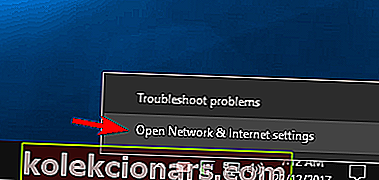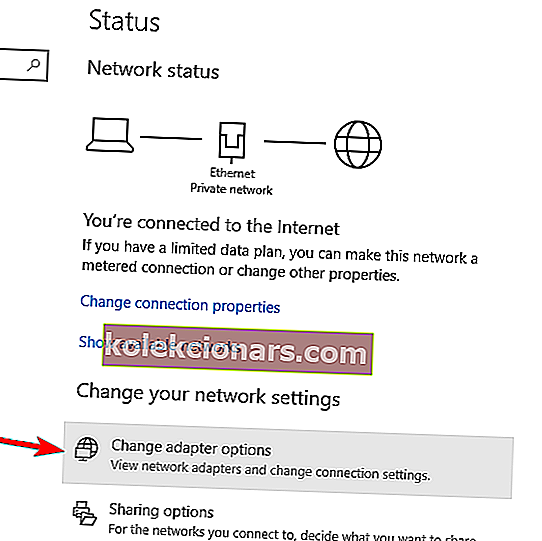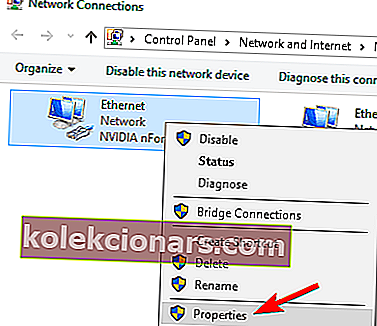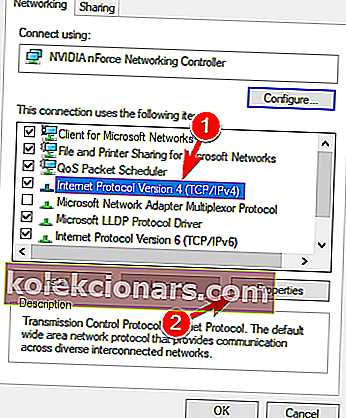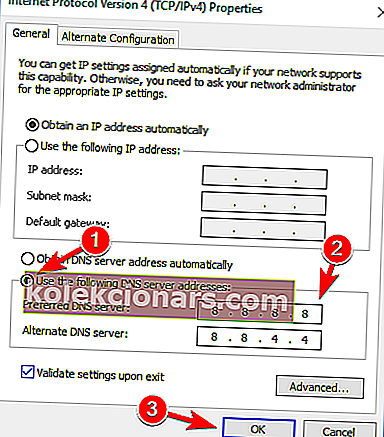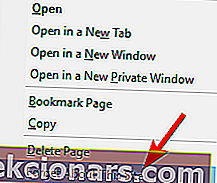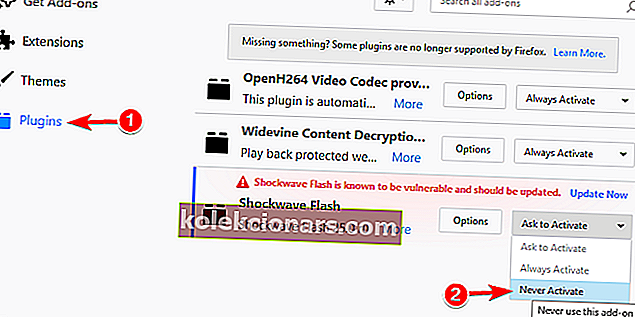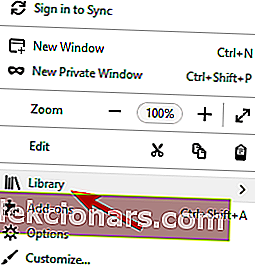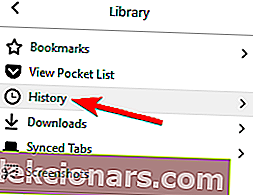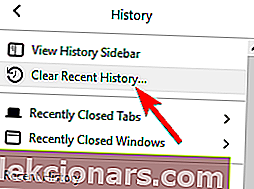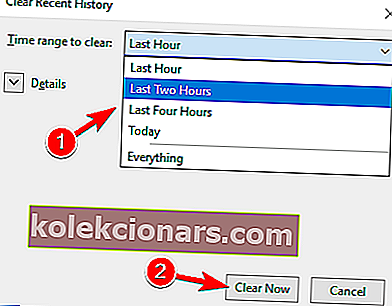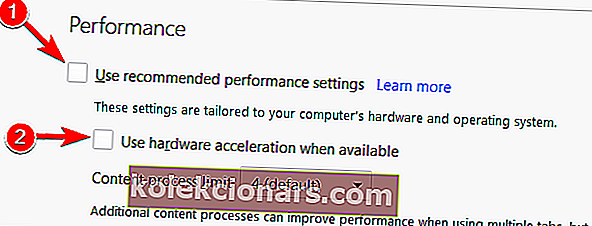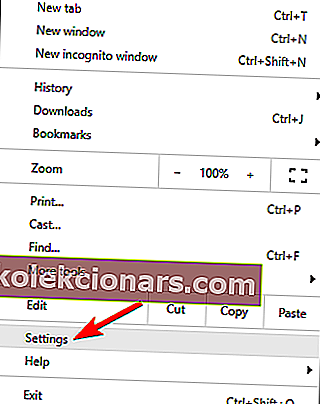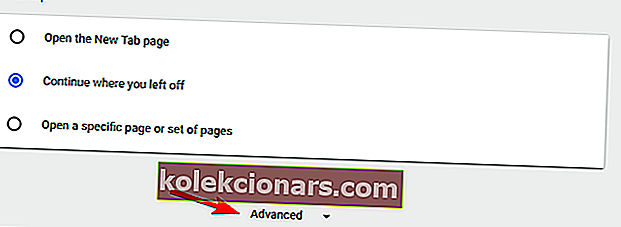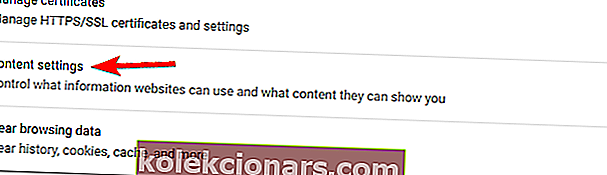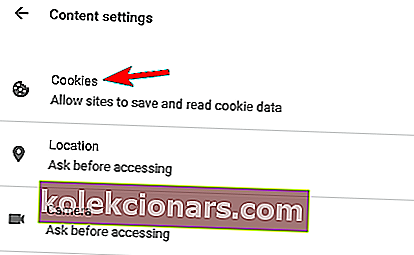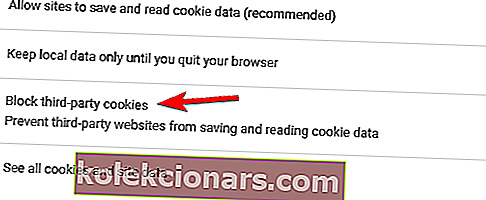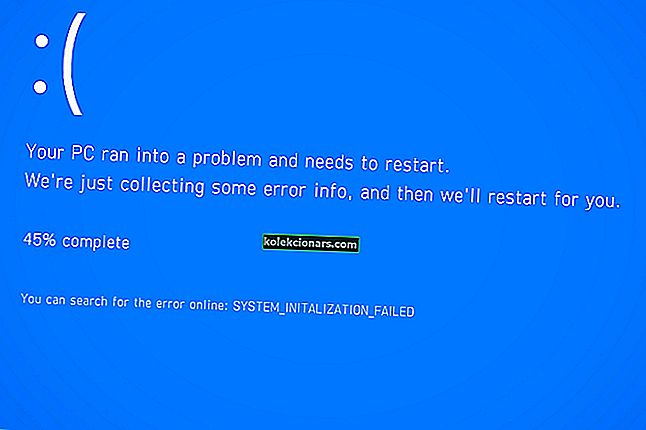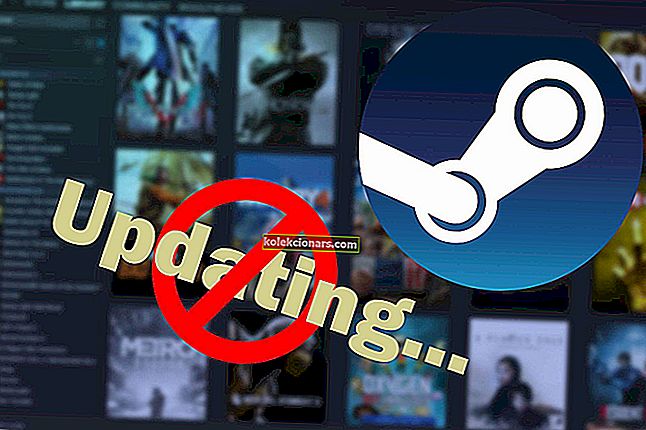- YouTube má viac ako 2 miliardy aktívnych používateľov mesačne a každý deň sa spotrebuje obrovské množstvo obsahu. Nedovoľte, aby vám v tom bránila chybová správa.
- Ak bolo video nedávno nahrané, nemusí mať šancu na replikáciu vo všetkých dátových centrách. Skúste to znova neskôr. Ak nie, musíte problém vyriešiť pomocou prehľadávača podľa pokynov uvedených tu.
- Rôzne softvérové odporúčania, tipy a návody, ako z nich vyťažiť maximum, nájdete v sekcii YouTube na tomto webe.
- Aplikácie sú všade. Ak narazíte na problémy, práve na to máme Centrum riešenia problémov s webovými aplikáciami. Kliknite na odkaz a zistite, čo môžete urobiť, aby ste ich opravili.

Väčšina z nás navštevuje YouTube každý deň, niektorí používatelia však nahlásili chybové hlásenie „ Vyskytla sa chyba“, skúste to znova neskôr .
Táto chyba vám zabráni v sledovaní videí, ale našťastie pre vás dnes ukážeme, ako túto chybu v systéme Windows 10 opraviť.
Kategórie chýb YouTube
Došlo k chybe, skúste to znova neskôr a správa vám zabráni v sledovaní videí YouTube. Keď už hovoríme o problémoch so službou YouTube, používatelia nahlásili nasledujúce problémy:
- YouTube Pri vyhľadávaní sa vyskytla chyba - používatelia nahlásili túto chybu v službe YouTube pri vyhľadávaní videí. Toto je s najväčšou pravdepodobnosťou porucha, ktorú môžete vyriešiť reštartovaním prehliadača.
- YouTube Počas vykonávania tejto operácie došlo k chybe - jedná sa iba o variáciu tohto problému, ktorú môžete vyriešiť pomocou jedného z našich riešení.
- Pri sledovaní YouTube sa vyskytla chyba - podľa používateľov sa táto chyba zvyčajne vyskytuje pri pokuse o sledovanie videí YouTube. Možno to však budete môcť vyriešiť vyčistením medzipamäte alebo zmenou kvality videa.
- Vyskytla sa chyba YouTube Firefox, Chrome, Edge, Internet Explorer, Opera - Táto chyba sa môže zobraziť v ľubovoľnom webovom prehliadači. Ak sa s ním stretnete, vyskúšajte niektoré z našich riešení.
- Došlo k chybe YouTube Flash Player - Niekedy môže byť tento problém spôsobený prehrávačom Flash Player. Ak ho chcete opraviť, musíte z počítača odinštalovať Flash.
- Nehrávajú sa videá YouTube - Existuje mnoho dôvodov, prečo sa videá YouTube neprehrávajú. Ak máte tento problém, odporúčame vám vyskúšať niektoré z našich riešení.
Čo robiť, ak sa na YouTube vyskytla chyba
Tu sú najlepšie spôsoby, ako opraviť chyby YouTube:
- Zmeňte svoj DNS
- Použite možnosť Zabudnúť na túto stránku
- Zakážte Shockwave Flash
- Vymažte súbory cookie a vyrovnávaciu pamäť a aktualizujte svoje doplnky
- Zakáže hardvérovú akceleráciu
- Aktualizujte svoje zvukové ovládače
- Pripojte slúchadlá alebo reproduktory k počítaču
- Odinštalujte / opravte Bitdefender
- Prepnite na iný prehliadač
- Zmeňte kvalitu svojich videí
- Skontrolujte, či sú súbory cookie povolené
- Preinštalujte prehliadač
Nižšie uvedieme zoznam podrobných riešení.
Riešenie 1 - Zmeňte svoj DNS
- Kliknite pravým tlačidlom myši na ikonu siete na paneli sysbar a z ponuky vyberte možnosť Otvoriť nastavenia siete a internetu .
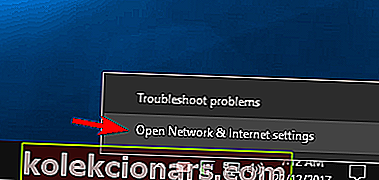
- Teraz kliknite na Zmeniť možnosti adaptéra .
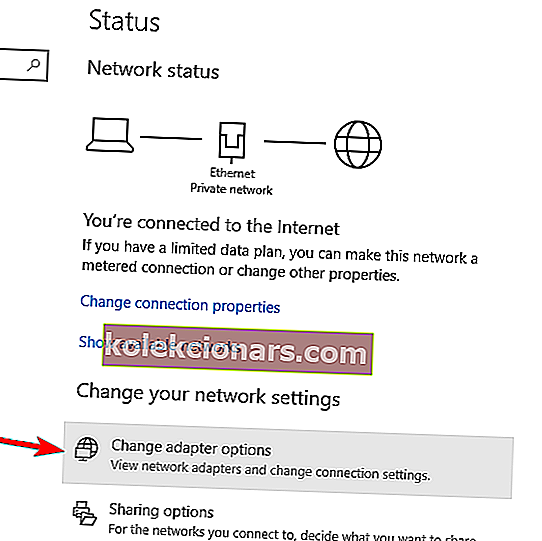
- Teraz sa zobrazí nové okno. Vyhľadajte sieťové pripojenie a kliknite naň pravým tlačidlom myši. V ponuke vyberte príkaz Vlastnosti .
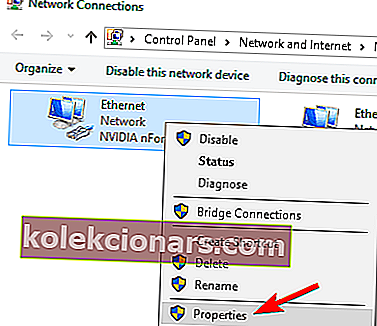
- V zozname vyberte internetový protokol verzie 4 (TCP / IPv4) a kliknite na tlačidlo Vlastnosti .
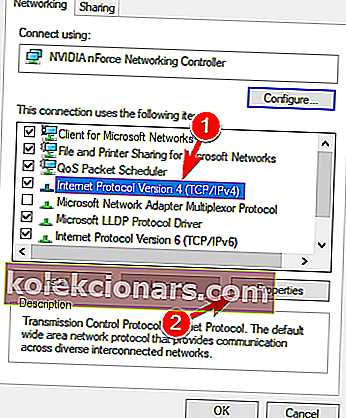
- Začiarknite políčko Použiť nasledujúce adresy serverov DNS a nastavte Preferovaný server DNS na 8.8.8.8 a Alternatívny server DNS na 8.8.4.4 . Kliknutím na tlačidlo OK uložte zmeny.
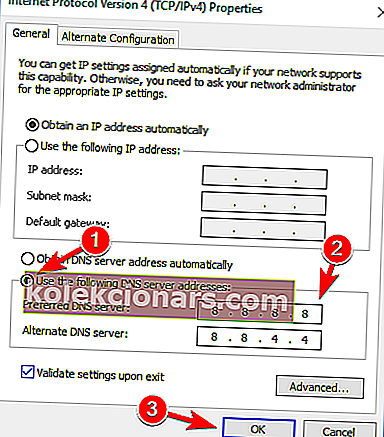
Ak sa vám zobrazuje často Vyskytla sa chyba, skúste to znova neskôr pri pokuse o sledovanie videí na YouTube, problémom môže byť váš DNS.
Váš počítač predvolene používa server DNS vášho ISP, ale niekedy s ním môžete mať problémy. Svoj DNS môžete zmeniť vykonaním vyššie uvedených krokov.
Potom skontrolujte, či je problém vyriešený. Zmenou týchto nastavení vynútite, aby vaše internetové pripojenie používalo namiesto predvoleného nastavenia DNS od spoločnosti Google.
Len málo používateľov uviedlo, že toto riešenie pre nich fungovalo, takže ho môžete vyskúšať. Ak DNS spoločnosti Google nefunguje pre vás, jednoducho zmeňte nastavenia na predvolené hodnoty a budete späť k svojmu predvolenému DNS
Ešte lepším nápadom je stiahnutie a inštalácia VPN . Ďalšou výhodou je, že z Youtube budete môcť obísť rôzne geografické obmedzenia. Po druhé, zvýšite tým svoju bezpečnosť a súkromie.
Odporúčame nainštalovať PIA - súkromný prístup na internet. Ponúka lepšiu rýchlosť pripojenia ako väčšina služieb a najlepšie servery na rôznych miestach po celom svete.
Stiahnite si súkromný prístup k internetu VPN odtiaľto
Ak máte záujem o zmenu DNS z PIA, postupujte takto:
- Odpojte sa od siete VPN a otvorte aplikáciu
- Vyberte tri vodorovné bodky a kliknite na Nastavenia

- Prejdite na kartu Sieť
- Odtiaľto si môžete zvoliť DNS menné servery, ktoré chcete používať. Odporúčanou možnosťou je použitie PIA DNS.
- Znova sa pripojte k sieti VPN a znova načítajte Youtube.
Ak zaznamenávate pomalé časy načítania, prepnite krajiny z PIA. Vyberte si ten, ktorý je vo vašej blízkosti.
Riešenie 2 - Použite možnosť Zabudnúť na túto stránku
- Otvorte Firefox a otvorte históriu prehliadania. Históriu prehliadania môžete otvoriť stlačením klávesovej skratky Ctrl + H na klávesnici.
- Teraz prehľadajte svoju históriu prehliadania a vyhľadajte akýkoľvek odkaz na YouTube.
- Kliknite na ňu pravým tlačidlom myši a vyberte možnosť Zabudnúť na túto stránku .
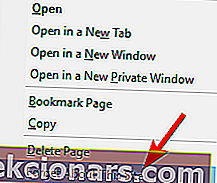
- Reštartujte Firefox a skúste prehrať akékoľvek video z YouTube.
Zabudnite na túto stránku. Je to užitočná funkcia prehliadača Firefox, ktorá vám umožňuje odstrániť súbory cookie, uložené heslá a súbory medzipamäte pre určité webové stránky. Ak ho chcete použiť, urobte vyššie uvedené.
Toto je jednoduchý trik, ktorý vám môže pomôcť. Vyskytla sa chyba, skúste to znova neskôr , takže ju môžete vyskúšať.
Riešenie 3 - Zakážte Shockwave Flash
- Otvorte Firefox a do panela s adresou zadajte nasledovné:
- o: addony
- Prejdite do časti Pluginy a nájdite Shockwave Flash . V rozbaľovacej ponuke zvoľte možnosť Nikdy neaktivovať .
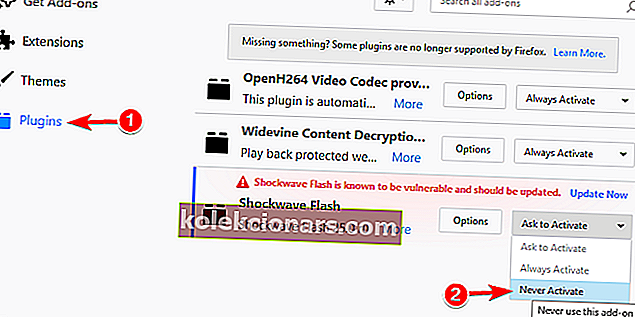
Niekedy môže spôsobiť šok Shockwave Flash. Vyskytla sa chyba. Skúste to znova neskôr, keď sa zobrazia pri sledovaní videí YouTube. Skontrolujte preto, či je vypnutá.
Ak chcete vypnúť Shockwave Flash vo Firefoxe, postupujte podľa pokynov vyššie.
Ak nepoužívate prehliadač Firefox, nezabudnite vypnúť Shockwave Flash v prehliadači, ktorý práve používate.
Proces deaktivácie Shockwave Flash je podobný pre všetky moderné prehliadače.
Riešenie 4 - Vymažte súbory cookie a vyrovnávaciu pamäť a aktualizujte svoje doplnky
- Kliknite na tlačidlo ponuky v pravom hornom rohu a vyberte možnosť Knižnica .
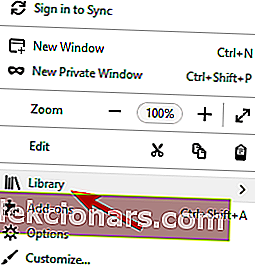
- Ďalej kliknite na históriu .
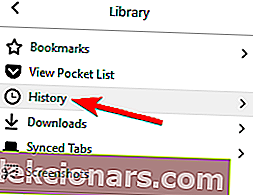
- Teraz kliknite na Vymazať nedávnu históriu .
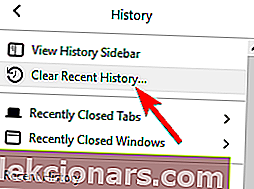
- Vyberte, aký typ údajov chcete odstrániť. V našom prípade sme vybrali medzipamäť a súbory cookie, ale ak chcete, môžete zvoliť iné typy údajov. Vyberte požadovaný časový rozsah a kliknite na tlačidlo Vymazať teraz .
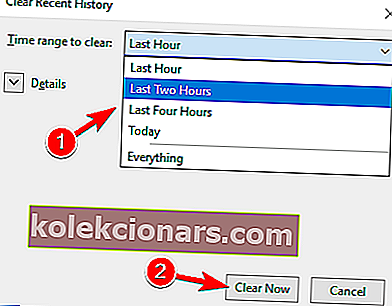
- Po odstránení súborov cookie a vyrovnávacej pamäte reštartujte Firefox.
Ak chcete opraviť Vyskytla sa chyba, skúste to znova neskôr , možno budete chcieť vymazať súbory cookie a vyrovnávaciu pamäť. Ak to chcete urobiť vo Firefoxe, postupujte podľa pokynov uvedených vyššie.
Aj keď sme vám ukázali, ako vo prehliadači Firefox vymazať vyrovnávaciu pamäť a súbory cookie, podobné kroky platia aj pre iné moderné prehliadače.
Ak používate ľubovoľné doplnky prehľadávača, najmä Shockwave Flash, možno ich budete chcieť aktualizovať na najnovšiu verziu, aby ste vyriešili možné problémy s nekompatibilitou.
Uľahčite si svoju prácu inštaláciou nástroja na vymazanie vyrovnávacej pamäte a súborov cookie!
Riešenie 5 - Zakážte hardvérovú akceleráciu v prehliadači a skúste zmeniť rozlíšenie videa
- Spustite Firefox a prejdite na Možnosti .
- Keď sa otvorí karta Možnosti , posuňte zobrazenie nadol do sekcie Výkon .
- Zrušte začiarknutie možnosti Použiť odporúčané nastavenia výkonu a Použiť hardvérovú akceleráciu, ak sú k dispozícii .
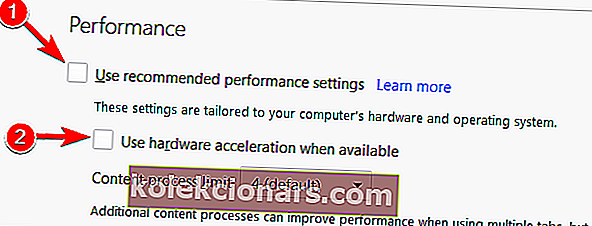
- Reštartujte Firefox a skúste prehrať akékoľvek video z YouTube.
Niektorí používatelia uviedli, že hardvérová akcelerácia môže spôsobiť problémy so službou YouTube, takže vyššie uvedené pokyny ukazujú, ako ju v prehliadači Firefox deaktivovať.
Ak používate iný prehľadávač, mali by ste vedieť, že hardvérovú akceleráciu môžete zakázať podobným spôsobom v ktoromkoľvek inom prehľadávači.
Hardvérová akcelerácia môže spôsobiť rôzne problémy, ale po jej vypnutí by sa mali problémy s videami YouTube vyriešiť.
Riešenie 6 - Aktualizujte svoje zvukové ovládače
Niektorí používatelia tvrdia, že po aktualizácii zvukových ovládačov sa problém vyriešil, a preto môžete skúsiť nájsť najnovšie zvukové ovládače pre zvukovú kartu.
Stačí navštíviť webovú stránku výrobcu základnej dosky alebo zvukovej karty a pokúsiť sa stiahnuť najnovšie ovládače alebo ovládače pre Windows 10. V našej príručke môžete zistiť, ako aktualizujete ovládače.
Manuálna aktualizácia ovládačov je veľmi nepríjemná, preto vám odporúčame, aby si tento nástroj tretej strany (100% bezpečný a nami otestovaný) automaticky sťahoval všetky zastarané ovládače do vášho počítača.
Predídete tak strate súborov a dokonca aj trvalému poškodeniu počítača.
Riešenie 7 - Pripojte slúchadlá alebo reproduktory k počítaču
Znie to ako neobvyklé riešenie, ale používatelia uviedli, že tento problém vyrieši zapojenie slúchadiel alebo reproduktorov do zvukového konektora počas prehrávania videí YouTube.
Ak teda používate vstavané reproduktory, skúste problém vyriešiť pripojením slúchadiel alebo reproduktorov.
Zvyčajne je na paneli úloh na ikonu ovládania hlasitosti červený krížik. Ak si to všimnete, znova pripojte reproduktory alebo slúchadlá a skúste znova prehrať videá z YouTube.
Ovládanie hlasitosti nefunguje? Vyskúšajte tieto rýchle tipy na vyriešenie problému!
Riešenie 8 - Odinštalujte / opravte Bitdefender
Podľa niektorých používateľov sa zdá, že Bitdefender môže spôsobiť aj túto chybu YouTube, a aby ste ju mohli opraviť, budete musieť Bitdefender odstrániť alebo opraviť.
Uvádza sa, že oprava nástroja Bitdefender opravuje problém so službou YouTube, ale ak vám oprava nástroja Bitdefender nefunguje, môžete ho odinštalovať.
Niekoľko používateľov uviedlo, že problém vyriešili jednoduchou aktualizáciou na najnovšiu verziu nástroja Bitdefender , takže to určite vyskúšajte.
Ak nepoužívate Bitdefender, skúste antivírusový softvér deaktivovať alebo dočasne odinštalovať, aby ste tento problém vyriešili.
Problém môže niekedy vyriešiť prechod na iné antivírusové riešenie. Ak hľadáte nový antivírus, určite vyskúšajte Panda alebo Bullguard Antivirus.
Riešenie 9 - Prepnite na iný prehliadač
Ak nič iné nefunguje a táto chyba pretrváva, môžete skúsiť prepnúť na iný prehliadač.
Používatelia nahlásili, že tento problém sa nenachádza vo všetkých prehliadačoch, takže kým sa neaktualizuje váš aktuálny prehliadač, môžete prepnúť na iný.
Váš život sa zlepší s týmito dokonalými prehliadačmi na sledovanie videí bez ukladania do vyrovnávacej pamäte!
Riešenie 10 - Zmeňte kvalitu svojich videí
Vyskytla sa chyba, skúste to znova neskôr. Chybová správa vám zabráni v sledovaní videí YouTube, ale používatelia našli naše rýchle a jednoduché riešenie.
Podľa používateľov tento problém môžete vyriešiť jednoduchou zmenou kvality videa.
Ak chcete zmeniť kvalitu videa, stačí kliknúť na ikonu ozubeného kolieska v pravom dolnom rohu videa a zvoliť inú kvalitu.
Pamätajte, že toto je iba riešenie, takže to budete musieť opakovať pre každé video z YouTube, ktoré sa pokúsite pozrieť.
Riešenie 11 - Skontrolujte, či sú súbory cookie povolené
Ďalšia príčina chyby Vyskytla sa chyba, skúste to znova neskôr, chybou môžu byť zakázané súbory cookie. YouTube spolieha na súbory cookie. Ak sú zakázané, môže sa vám vyskytnúť táto chyba.
Ak chcete problém vyriešiť, musíte vo svojom prehliadači povoliť súbory cookie nasledujúcim spôsobom:
- Otvorte prehliadač, kliknite na ikonu Menu v pravom hornom rohu a z ponuky vyberte Nastavenia .
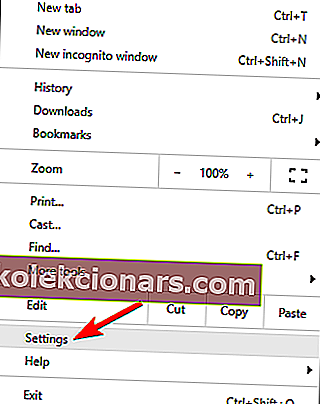
- Posuňte sa úplne dole a kliknite na Rozšírené .
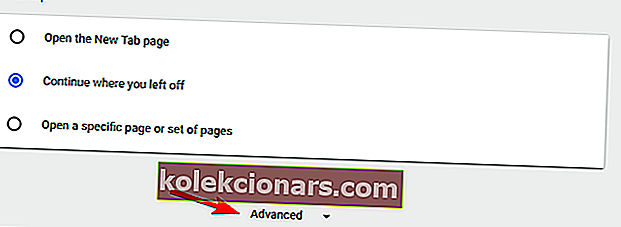
- V sekcii Súkromie a zabezpečenie kliknite na Nastavenia obsahu .
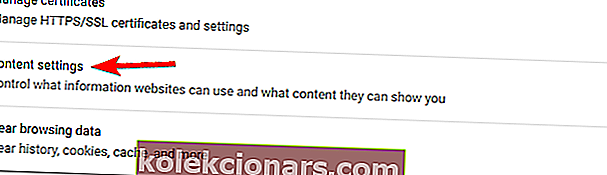
- Prejdite do časti Súbory cookie .
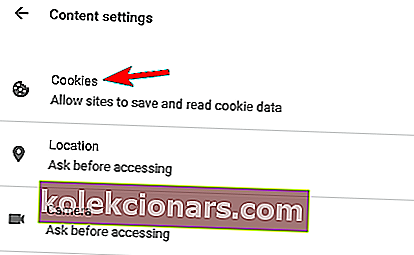
- Nájdite nastavenie Blokovať súbory cookie tretích strán a uistite sa, že je vypnuté.
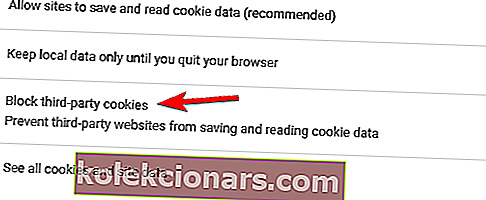
Po vypnutí nastavenia blokovania súborov cookie tretích strán by služba YouTube mala začať znova fungovať. Ukázali sme vám, ako túto funkciu v prehliadači Google Chrome deaktivovať, pričom postup je podobný aj v iných webových prehliadačoch
Riešenie 12 - Preinštalujte prehliadač
Ak sa zobrazuje chyba Vyskytla sa chyba, skúste to znova neskôr, keď sa pokúsite pozerať videá YouTube, možno budete chcieť znova nainštalovať webový prehliadač.
Používatelia nahlásili tento problém vo Firefoxe, ale po jeho opätovnej inštalácii bol problém úplne vyriešený.
Toto riešenie sa týka aj iných webových prehľadávačov, ako sú Chrome alebo Opera, a ak máte tento problém, znova ho nainštalujte a skontrolujte, či to pomáha.
Nezabudnite, že odinštalovaním prehliadača odstránite súbory cookie, históriu a uložené heslá, takže ich možno budete chcieť pred opätovnou inštaláciou exportovať.
Teraz je šanca nainštalovať si UR prehliadač, aby ste nadobro eliminovali problémy s YouTube! Prečítajte si našu recenziu a uvidíte sami!
Vyskytla sa chyba, skúste to znova neskôr. Chyba vám zabráni v sledovaní videí YouTube. Tento nepríjemný problém by ste však mali byť schopní opraviť pomocou niektorého z našich riešení.
Časté otázky: Získajte viac informácií o chybe prehrávania na Youtube
- Prečo môj YouTube stále tvrdí, že došlo k chybe?
Je pravdepodobné, že to súvisí s vaším prehliadačom. Znova skontrolujte všetky prípony a vyčistite vyrovnávaciu pamäť. Potom to skúste znova. Prepnutím prehľadávačov vylúčte akýkoľvek konkrétny problém s tým aktuálnym.
- Prečo sa mi zobrazuje chyba prehrávania na YouTube?
Vaše internetové pripojenie je pravdepodobne zlé a bráni YouTube v správnom streamovaní videa. Skontrolujte svoj signál Wi-Fi, spustite test rýchlosti internetu a vymažte vyrovnávaciu pamäť.
- Ako nahlásim chybu prehrávania na YouTube?
Na stránke, na ktorej sa vyskytla chyba, posuňte zobrazenie úplne na koniec a kliknite na odkaz Poslať spätnú väzbu. Vyplňte uvedený formulár s popisom problému.
Poznámka redaktora : Tento príspevok bol pôvodne publikovaný vo februári 2016 a od tej doby bol kompletne prepracovaný a aktualizovaný v máji 2020 kvôli sviežosti, presnosti a komplexnosti.